
diskgenius dos(磁盘修复工具)5.4.1.1178 最新版下载
 资源下载页
资源下载页
- 评分:★★★☆☆
- 时间:暂无
- 大小:39.8MB

 资源下载页
资源下载页
diskgenius dos(磁盘修复工具)最新版是款针对电脑磁盘所打造的数据恢复工具。diskgenius dos不仅可以恢复用户丢失的数据,还可确保这些数据的安全,智能分区,更安全的管理数据。diskgenius dos(磁盘修复工具)还能够支持IDE、SCSI、SATA等各种类型的硬盘。PC下载网提供diskgenius dos的下载服务,下载diskgenius dos(磁盘修复工具)其他版本,请到PC下载网! diskgenius dos(磁盘修复工具)软件功能 1、支持传统的MBR分区表格式,及较新的GUID分区表格式,可对GPT磁盘进行分区管理操作。 2、支持基本的分区建立、删除、隐藏等操作。可指定详细的分区参数; 3、支持IDE、SCSI、SATA等各种类型的硬盘。支持U盘、USB硬盘、存储卡(闪存卡); 4、支持FAT12、FAT16、FAT32、NTFS文件系统; 5、支持EXT2/EXT3文件系统的文件读取操作。支持Linux LVM2磁盘管理方式; 6、可以快速格式化FAT12、FAT16、FAT32、NTFS分区。格式化时可设定簇大小、支持NTFS文件系统的压缩属性; 7、可浏览包括隐藏分区在内的任意分区内的任意文件,包括通过正常方法不能访问的文件。可通过直接读写磁盘扇区的方式读写文件、强制删除文件; 8、支持盘符的分配及删除; 9、支持FAT12、FAT16、FAT32、NTFS分区的已删除文件恢复、分区误格式化后的文件恢复。成功率较高; 10、增强的已丢失分区恢复(重建分区表)功能,恢复过程中,可即时显示搜索到的分区参数及分区内的文件。搜索完成后,可在不保存分区表的情况下恢复分区内的文件; 11、提供分区表的备份与恢复功能; 12、可将整个分区备份到一个镜像文件中,可在必要时(如分区损坏)恢复。支持在Windows运行状态下备份系统盘; 13、支持分区复制操作。并提供“全部复制”、“按结构复制”、“按文件复制”等三种复制方式,以满足不同需求; 14、支持硬盘复制功能。同样提供与分区复制相同的三种复制方式; 15、支持VMWare虚拟硬盘文件(“。vmdk”文件)。打开虚拟硬盘文件后,即可像操作普通硬盘一样操作虚拟硬盘; 16、可在不启动VMWare虚拟机的情况下从虚拟硬盘复制文件、恢复虚拟硬盘内的已删除文件(包括格式化后的文件恢复)、向虚拟硬盘复制文件等; 17、支持 “.img” “.ima” 磁盘及分区映像文件的制作及读写操作; 18、支持USB-FDD、USB-ZIP模式启动盘的制作及其文件操作功能; 19、支持磁盘坏道检测与修复功能。 20、提供对磁盘进行快速分区格式化功能。 21、提供分区表错误检查与更正功能。 diskgenius dos(磁盘修复工具)软件特色 1、diskgenius dos版提供了更好的文件复制功能 2、可以将一个分区的数据转移 3、支持将分区的文件转移到任意硬盘 4、支持复制程序到指定文件夹 5、提供了扇区编辑功能,可以轻松添加新的存储方案 6、支持多种文件系统,可以选择NTFS作为文件系统 7、拥有强大的计算功能,可以自动识别存储空间 8、diskgenius dos版也是可以格式化一个分区的 9、拥有测地删除文件的功能 10、diskgenius dos版也是可以复制文件到当前分区的 diskgenius dos(磁盘修复工具)安装步骤 1、在PC下载网将diskgenius dos(磁盘修复工具)下载下来,会得到一个软件压缩包。 2、接着我们将软件压缩包解压,得到DiskGenius.exe应用程序。 3、双击打开DiskGenius.exe应用程序,就可以直接使用了。 diskgenius dos(磁盘修复工具)使用方法 打开软件,软件的功能都在顶部,可以点击新建分区,也可以点击恢复文件 这里是分区查看的功能,可以显示分区的文件系统信息以及存储信息 打开一个分区,这里显示分区硬盘保存数据的信息,可以对扇区的十六进制编辑 也提供了文件查看的功能,diskgenius dos版可以让您浏览一个分区的全部文件夹 左边是分区的名字,你新建的分区都是可以在这里管理的 点击分区菜单功能,这里拥有很多操作,可以选择备份、坏道检查、新建虚拟硬盘文件、转换分区表类型 遇到不会的操作,可以点击这里查看diskgenius dos版软件的帮助 另外软件也提供了很多工具,包括检查分区表错误、分区4KB扇区对齐检测、搜索已丢失分区重建分区表 diskgenius dos(磁盘修复工具)常见问题 问:diskgenius dos(磁盘修复工具)怎么修复硬盘? 答:打开diskgenius确定需要修复mbr的硬盘。 3、在硬盘窗口下点击坏道检测与修复这个选项。 4、需要选择设置一下相关的参数。 5、在这里点击开始检测按钮。 6、这样一会得到关于坏道的结果。 7、下一步就点击尝试修复按钮。 8、弹出提示时点击确定即可利用diskgenius修复硬盘mbr了。 问:diskgenius dos(磁盘修复工具)修复硬盘需要进入DOS怎么办? 答:DiskGenius自带DOS操作模式,在软件中,打开“文件→重新启动系统并运行DOS版DiskGenius软件”,这时会弹出一个提zhuan示窗口,点“shu确定”即可进入DOS模式,并且自动加载DiskGenius程序以供操作。 同类软件对比 硬盘修复工具pc3000是目前网络上最优秀的最专业的硬盘修复工具,通过它用户可以轻松实现硬盘低格、重新调整硬盘内部微码模块、对smart进行参数复位、屏蔽硬盘的坏扇区、更改硬盘ID等等操作,是目前电脑维护硬盘的必备软件。 移动硬盘修复工具(easyrecovery)是一款专业的移动硬盘数据修复软件。移动硬盘修复工具(easyrecovery)能恢复误删除、磁盘格式化、磁盘重新分区、磁盘逻辑坏道等原因而丢失的数据。这款软件也是目前为网络上最为知名的数据修复工具,并且还能修复存储卡、 USB sticks、iPods 等存储设备的数据恢复。 diskgenius dos(磁盘修复工具)更新日志 1、系统迁移功能以及虚拟化系统到VMware虚拟机功能,支持在Windows PE下操作。 2、为恢复文件功能识别出来的分区添加“指定数据区起始位置偏移”的功能。 3、增加对 Parallels Desktop 虚拟磁盘格式的支持。 4、优化NTFS分区文件恢复的效果。 5、复制文件后设置新文件的属性与源文件一致(存档、只读、系统、隐藏等属性)。 6、NTFS分区启用了重复数据删除特性后(Data Deduplication Technical),按文件备份分区时不排除“System Volume Information”文件夹。 7、格式化exFAT分区时,放开最大簇数目不能超过2^30的限制。 8、新建分区以及快速分区时,对于4096字节扇区大小的磁盘,默认对齐的扇区数改为256扇区。 9、创建虚拟磁盘时的默认大小改为256GB。 10、纠正调整分区大小后没有正确分配盘符的问题。 11、纠正调整分区大小功能,有时出现系统蓝屏及分区丢失的问题。 12、纠正调整分区大小功能个别情况下停止响应的问题。 13、纠正快速分区功能,某些情况下建立分区出错的问题。 14、纠正某些情况下EXT4分区文件解析不正确的问题。 15、纠正MacOS系统格式化的exFAT分区文件解析不正确的问题。 16、纠正无法向隐藏分区写入文件的问题。 17、纠正无法预览某些CR3格式文件的问题。 18、纠正虚拟磁盘格式转换时软件可能崩溃的问题。 19、纠正有些情况下无法弹出解锁Bitlocker分区对话框的问题。 20、纠正扇区编辑功能,鼠标点击动作容易破坏已选区域的问题。 21、纠正向NTFS分区写入加密文件时,文件数据不正确的问题。 22、纠正扇区编辑功能,某些情况下无法输入的问题。 23、纠正恢复文件功能组织目录结构时,点击主窗口后程序有时停止响应的问题。 24、纠正一些界面显示问题。diskgenius dos(磁盘修复工具)最新版
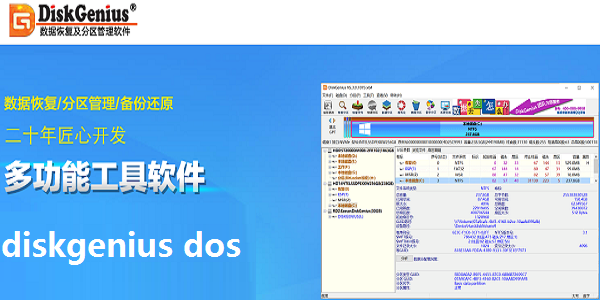
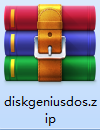
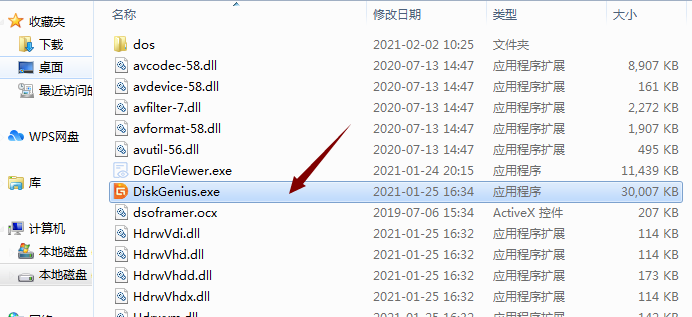
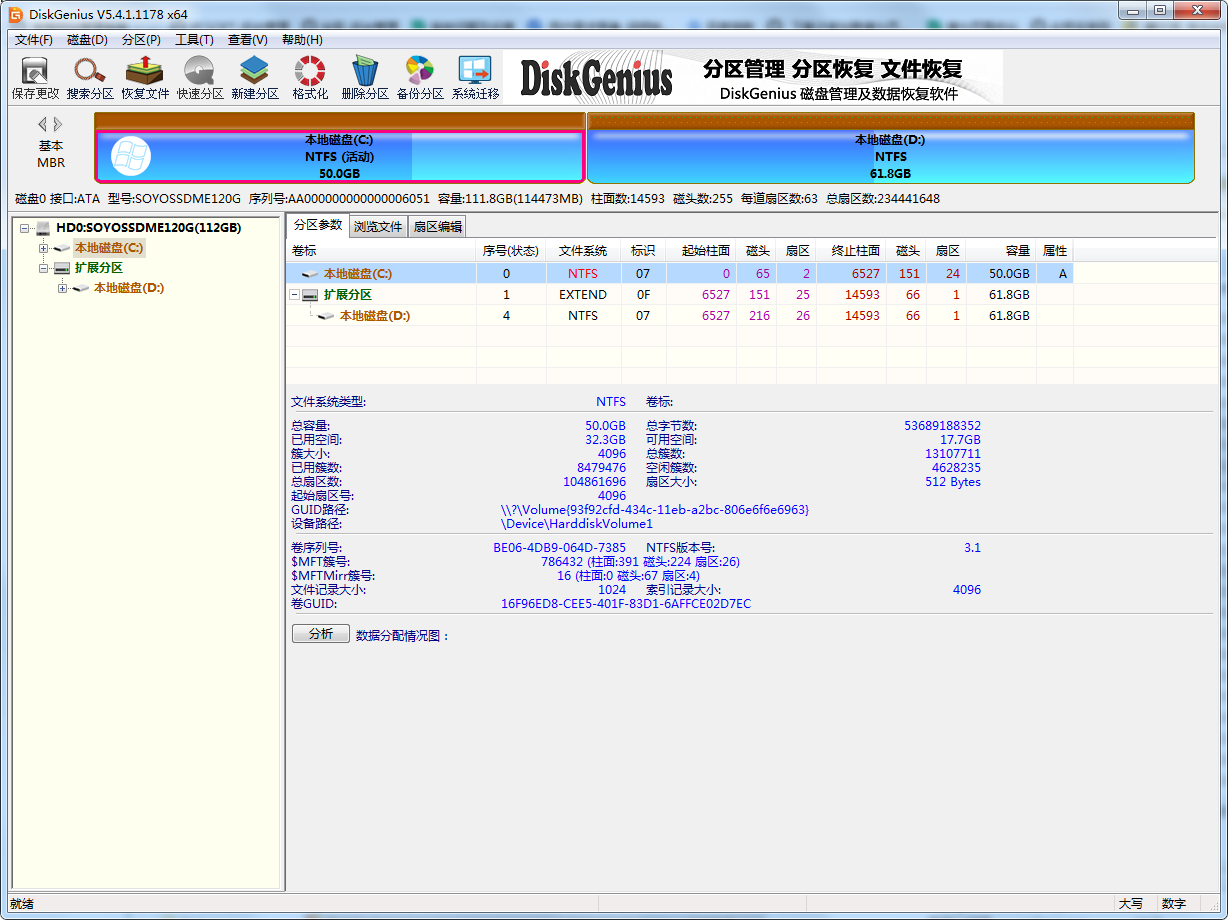
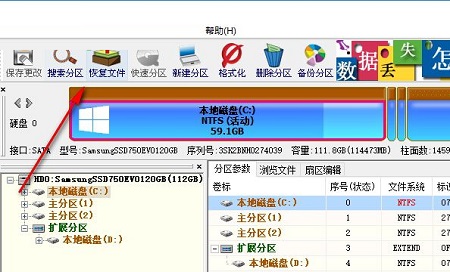
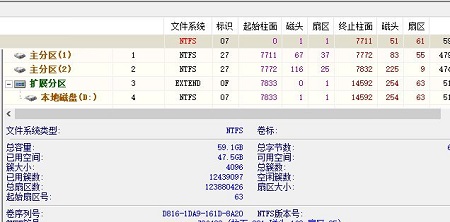
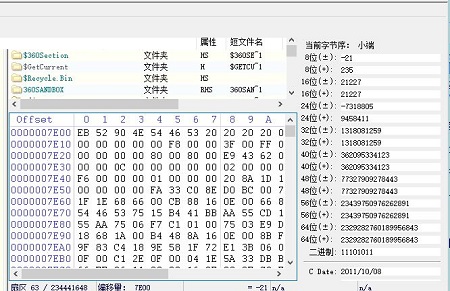
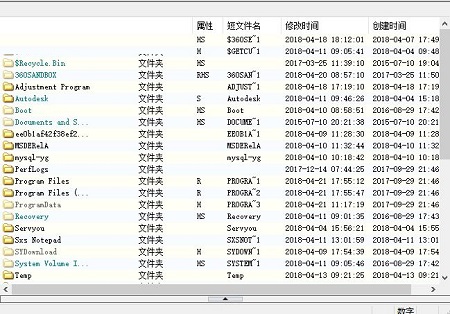
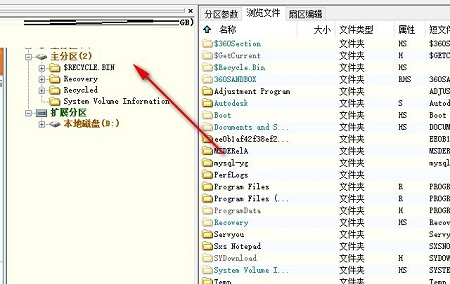
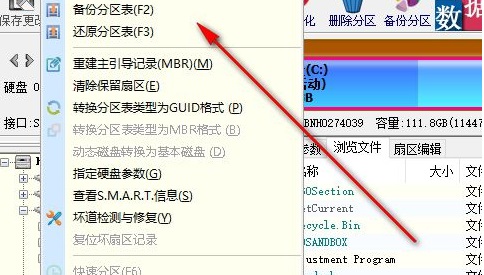
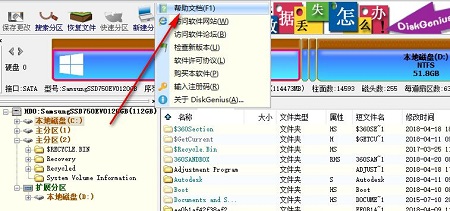
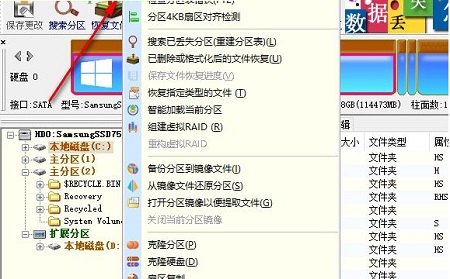
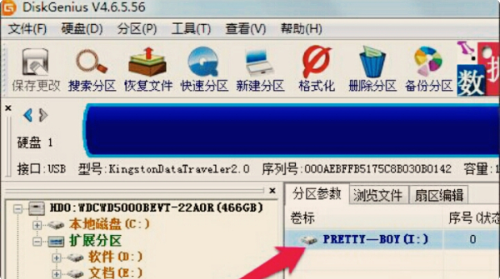
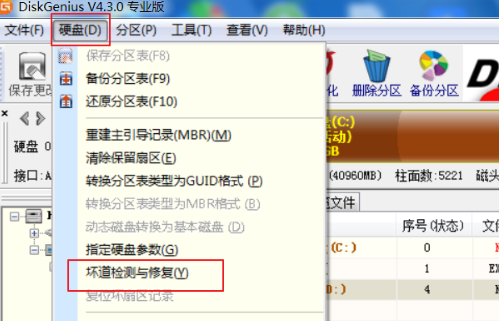
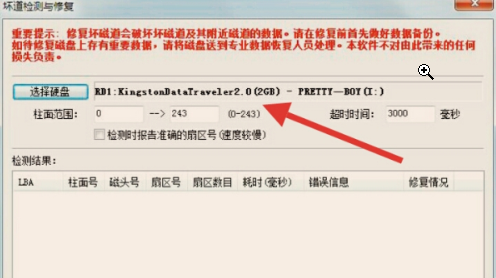
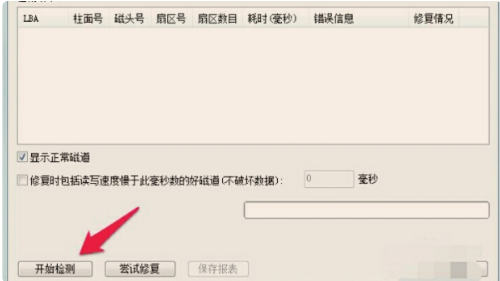
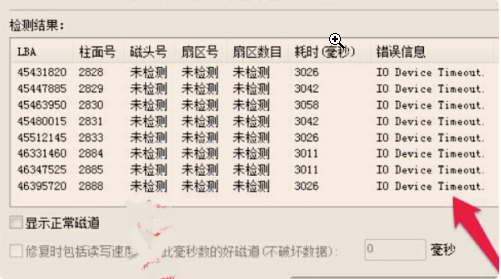
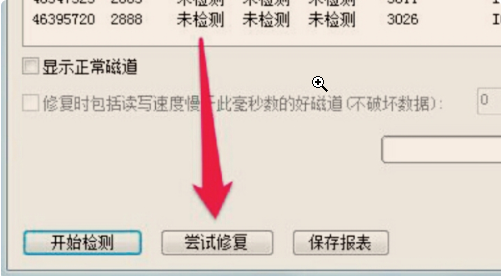
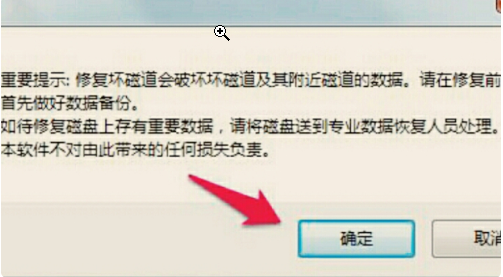
 格式工厂官方免费版(格式工厂官网
格式工厂官方免费版(格式工厂官网
 Conexant HD Audio音频驱动8.66.16.50 正式
Conexant HD Audio音频驱动8.66.16.50 正式
 注册表编辑器(Registrar Registry Manag
注册表编辑器(Registrar Registry Manag
 键盘连点器官方下载(键盘连点器下
键盘连点器官方下载(键盘连点器下
 virtualBox中文版下载 v6.1.26官方版(
virtualBox中文版下载 v6.1.26官方版(
 电脑硬件压力测试工具(StressMyPC)下
电脑硬件压力测试工具(StressMyPC)下
 局域网共享软件下载 v7.2绿色版(一
局域网共享软件下载 v7.2绿色版(一
 D3DX9(39.dll下载 _d3dx9_39.dll 64位下载下
D3DX9(39.dll下载 _d3dx9_39.dll 64位下载下
 游戏变速齿轮(qq游戏变速齿轮下载
游戏变速齿轮(qq游戏变速齿轮下载
 win7优化大师官方免费下载(win7优化
win7优化大师官方免费下载(win7优化
 码字精灵官方下载(码字精灵下载
码字精灵官方下载(码字精灵下载
 xapofx1(5.dll下载 下载)
xapofx1(5.dll下载 下载)
 完美卸载软件(完美卸载下载 v31.1
完美卸载软件(完美卸载下载 v31.1
 d3dx9 43.dll 64位下载(d3dx9_43.dll下载
d3dx9 43.dll 64位下载(d3dx9_43.dll下载
 小白一键重装系统工具(小白一键重
小白一键重装系统工具(小白一键重